Ultimat guide för att rensa Facebook-cache på olika enheter
Facebook är en plattformsoberoende social app som kan nås från enheter som persondatorer, surfplattor och smartphones. Men när du använder Facebook genereras mycket cache, lagras tillfälligt på din telefon och tar upp en stor del av telefonens lagringsutrymme. Om du lämnar den ifred kommer ditt lagringsutrymme att vara fullt, systemprestanda blir långsam och eventuellt kan vissa problem uppstå.
Det här inlägget visar dig hur du ska rensa cache på Facebook och rensa Facebooks cache för webbplatser separat. Oavsett om du använder Facebook på iPhone, iPad, Android-telefon, Mac eller Windows PC kan du följa den relaterade lösningen för att enkelt rensa Facebooks cache.
SIDINNEHÅLL:
Del 1. Vad händer om du rensar cachen på Facebook
Innan vi börjar presentera hur man rensar Facebooks cache, låt oss prata om vad som händer efter att du har rensat Facebooks appcache. Sedan kan du bestämma om du vill fortsätta rensa cachen på Facebook.
Som vi nämnde i början genereras cachen automatiskt när du använder Facebook. Om den ackumuleras påverkar det ditt lagringsutrymme och din normala användning. När du raderar Facebooks cache rensas Facebooks tillfälliga filer. Vad betyder det?
• Det kommer att ta något längre tid att ladda den föregående resursen.
• Det kommer att radera dina kontouppgifter eller dina Facebook-vänner, inlägg etc.
• Ditt lagringsutrymme kommer att frigöras.
Är det säkert att rensa all cache på Facebook? Svaret är ja. Det är helt säkert för dig att radera Facebooks cache. Det påverkar inte dina personuppgifter som samlas in i appen.
Del 2. Hur man rensar Facebooks cache på iPhone
Efter att ha lärt oss vad som händer efter att ha rensat cachen på Facebook, låt oss nu titta på hur man rensar Facebooks cache.
App-cache spelar en viktig roll i den dagliga användningen av Facebook. Men det kommer fortfarande att finnas en tidpunkt då du vill rensa cachen på Facebook. Om du behöver ta bort Facebook-cachen från en iPhone 17/16/15/14/13/12/11, iPad Pro, iPad Air eller andra iPhone/iPad-modeller kan du följa de tre metoderna nedan för att göra det.
Rensa Facebook-cache på iPhone i appen
Steg 1. Öppna Facebook-appen på din iPhone och tryck på knappen med de tre horisontella linjerna i det nedre högra hörnet för att visa fler alternativ. Leta reda på Facebook-appen. Inställningar alternativet och tryck på det.
Steg 2. Välja Inställningar och välj sedan webbläsareNu kommer du att öppna huvudgränssnittet för Inställningar för webbläsareHär kan du helt enkelt trycka på Rensa knappen för att radera din iPhones cookies och cache från webbplatser du har besökt medan du använde Facebook-appen.
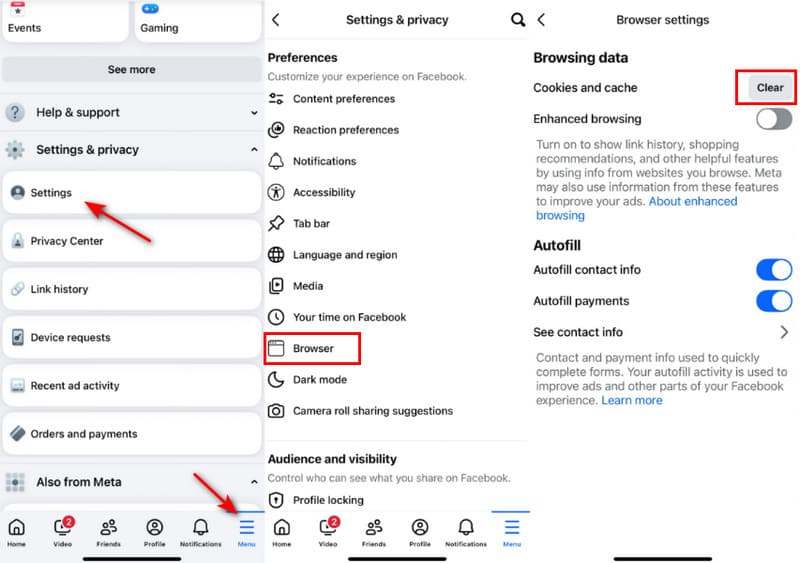
Tips:
Är cookies och cache samma sak?
Inte det. Cookies används för att lagra användarspecifik data som kommer ihåg dina uppgifter, som inloggningsuppgifter, och anpassar din upplevelse. Cacheminnet är till för att tillfälligt lagra data för snabbare vidare laddning.
Rensa Facebook-cache på iPhone från Inställningar
Steg 1. Lås upp din iPhone och öppna Inställningar app. Tryck på Allmänt och gå sedan till iPhone Lagring.
Steg 2. Rulla ned för att hitta Facebook-appen och tryck på den. När du går in i Facebooks huvudgränssnitt kan du välja Radera app för att rensa cachen och andra filer på Facebook.

Du kan också ta bort Facebook-appen genom att trycka länge på den på startskärmen.
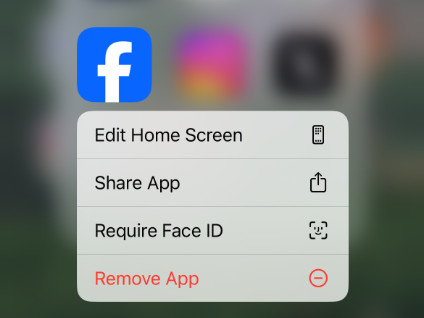
Steg 3. Gå till App Store på din iPhone, hitta Facebook-appen och installera om den sedan.
Rensa Facebook-cache och annan data noggrant på iPhone
Om du permanent vill ta bort Facebook-cache, cookies och annan appdata på din iPhone kan du lita på den kraftfulla Apeaksoft iPhone EraserDet erbjuder ett enkelt sätt att ta bort allt innehåll och alla inställningar från iOS-enheter som iPhones, iPads och iPods.
Rensa Facebooks cache noggrant
- Rensa Facebook-cache, cookies och annan data på iPhone.
- Radera alla iOS-data och inställningar på iPhone, iPad och iPod permanent.
- Erbjud 3 raderingsnivåer för att ta bort iOS-filer och olika inställningar.
- Skydda din integritet och viktiga data från återställning.

Följ de enkla stegen nedan för att lära dig hur du rensar Facebook-cachen på iPhone helt och noggrant:
Steg 1. Tryck på knappen ovan för att ladda ner programvaran. Anslut din iPhone till datorn.
Steg 2. Välj Frigör utrymme alternativet i den vänstra navigeringsfältet och klicka sedan på Quick Scan.
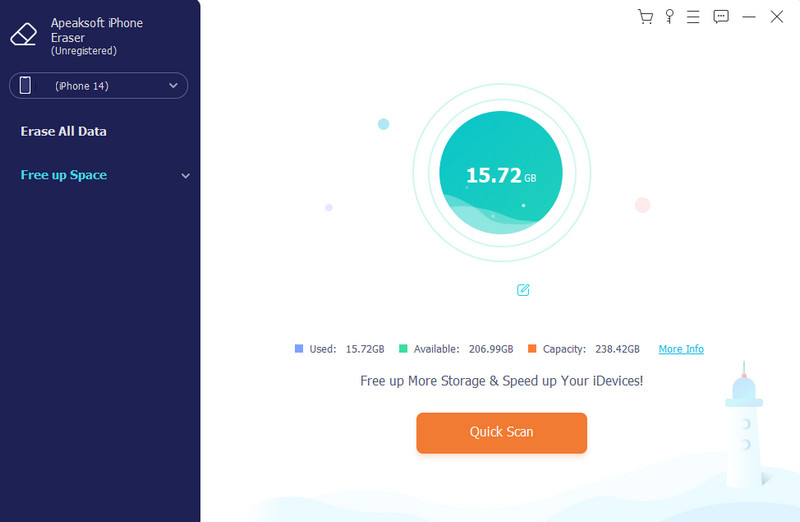
Steg 3. Klicka på Radera knappen efter skräpfiler och starta sedan rensningen.
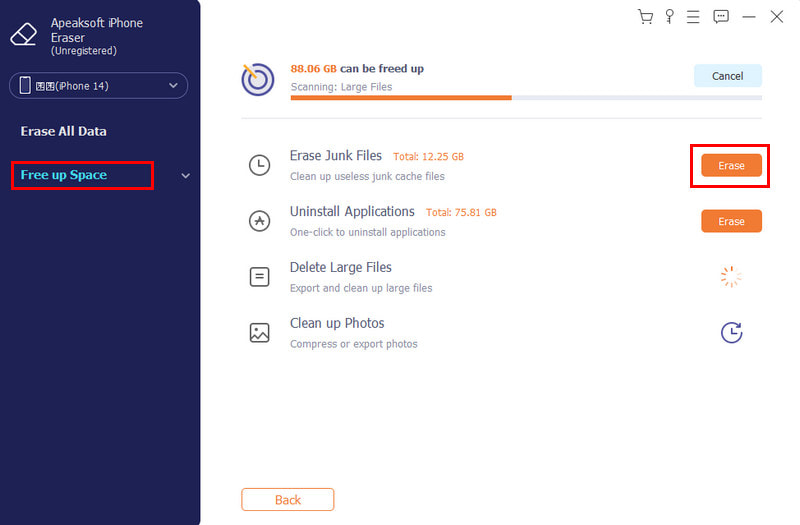
Del 3. Hur man rensar Facebook-appcachen på Android-telefon
Om du är en Android-användare och vill rensa din app-cache på Facebook kan du ta följande guide. Observera att stegen kan variera beroende på din enhet.
Steg 1. Öppna Inställningar app på din Android-telefon och välj Appar och aviseringar or Applikation alternativet för att hitta Facebook-appen.

Steg 2. När du går in i Facebook-gränssnittet, gå till Lagring och cache och tryck sedan på Töm cache knappen för att rensa Facebook-cache på denna Android-telefon. Klicka här för att lära dig hur du gör Rensa cacheminnet på Android.

Del 4. Hur man tar bort cache och cookies på Mac Facebook
För att snabbt rensa Facebook-cache, cookies, webbhistorik och andra data på en Mac, kan du använda Mac-datarensningsverktyget med alla funktioner, Apeaksoft Mac CleanerOavsett om du vill rensa cachen i din Facebook-app eller rensa Facebook-cachen för webbplatser på din Mac, kan du lita på det.
Rensa Facebook-cachen på Mac helt
- Ta bort skräpfiler, onödiga filer och gamla filer för att frigöra lagringsutrymme på din Mac.
- Övervaka den aktuella macOS-systemets prestanda.
- Visa och kontrollera Mac-diskanvändning, minnesanvändning, CPU-användning och mer.
Säker nedladdning

Följ stegen nedan för att lära dig hur du rensar cachen på Facebook på Mac:
Steg 1. Klicka på nedladdningsknappen ovan. Följ instruktionerna för att installera och starta den här Mac-rengöringsprogrammet gratis. Det är utformat med 3 viktiga funktioner: Status, Renareoch Toolkit.

Steg 2. Innan du rensar Facebook-cache på Mac kan du välja Status för att se den aktuella Mac-statusen först, såsom CPU, Memory och Disk.

Steg 3. För att rensa Facebooks cache och cookies kan du använda Renare funktionen. Du erbjuds olika alternativ för att skanna och ta bort olika systemcacher, appcacher, systemloggar, användarloggar, lokaliseringar och annat. Välj System skräp och klicka sedan helt enkelt på scan knappen för att skanna Facebooks cache på din Mac.

Steg 4. När skanningen är klar kan du klicka på Visa för att kontrollera dessa filer. Välj alla cache och cookies på Facebook och klicka sedan på Rena för att bekräfta rensningen.

Denna rekommenderade Mac Cleaner har också andra användbara verktyg som filhanterare, avinstallera, optimera, sekretess, dölj och mer. Du kan enkelt komma åt dem i Toolkit. Med Mac Cleaner kan du enkelt hantera och frigör diskutrymme på Mac, förbättra Mac-prestanda, skydda Mac och din integritet och mer.

Del 5. Hur man rensar Facebook-cachen för en webbplats i Windows
Som Windows PC-användare kan du följa stegen nedan för att effektivt radera Facebooks cache på datorn när du vill rensa Facebooks cache i Chrome, Safari eller Microsoft Edge.
Hur man rensar Facebook-cachen för en webbplats i Microsoft Edge
Öppna webbläsaren Microsoft Edge på din dator, klicka på knappen med tre punkter i det övre högra hörnet och välj sedan Inställningar alternativet från rullgardinsmenyn.
Välja Sekretess och tjänster från vänster sidofält. Klicka på Välj Vad du vill rensa knapp under Rensa surfhistoriken. Från listan Tidsintervall bör du välja All tid.
Kryssa i de två rutorna Cookies och annan webbplatsinformation och Cachade bilder och filer. Klicka därefter på Rensa Nu-knapp för att rensa cacheminnet på Facebook.

Hur man rensar Facebook-cachen för en webbplats i Chrome
Om du alltid använder Facebook i webbläsaren Chrome kan du starta den och sedan klicka på knappen med tre punkter i det övre högra hörnet. Välj den Inställningar alternativet och välj sedan Integritet och säkerhet.
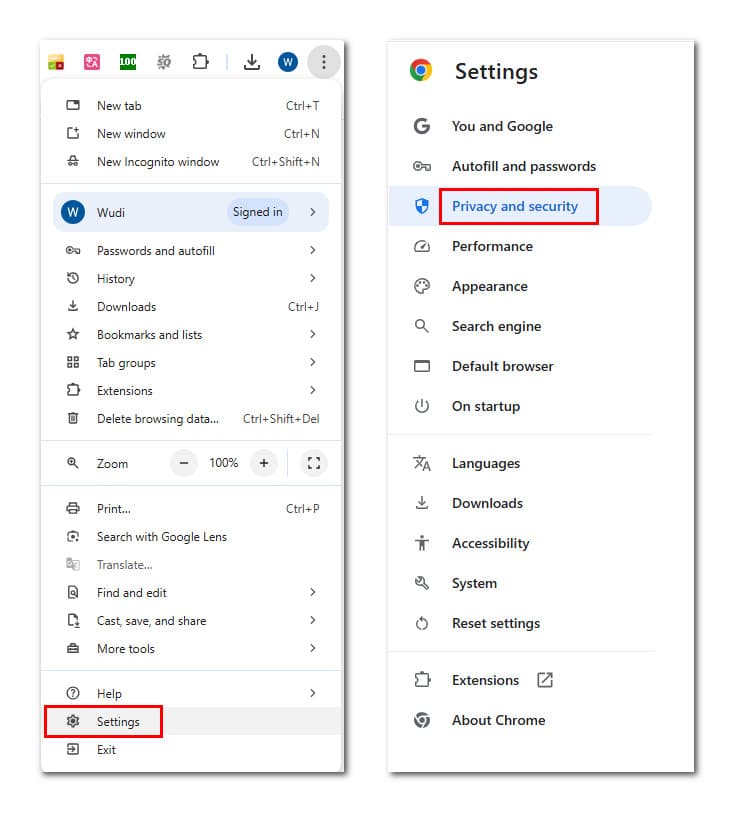
Välj Radera surfdata alternativ och välj sedan All tid från rullgardinsmenyn för Tidsintervall. Kryssa för Sökhistorik, Cookies och annan webbplatsinformation, den Cachade bilder och filer, och klicka sedan på Radera data knappen för att ta bort all Facebook-cache och annan webbläsardata.
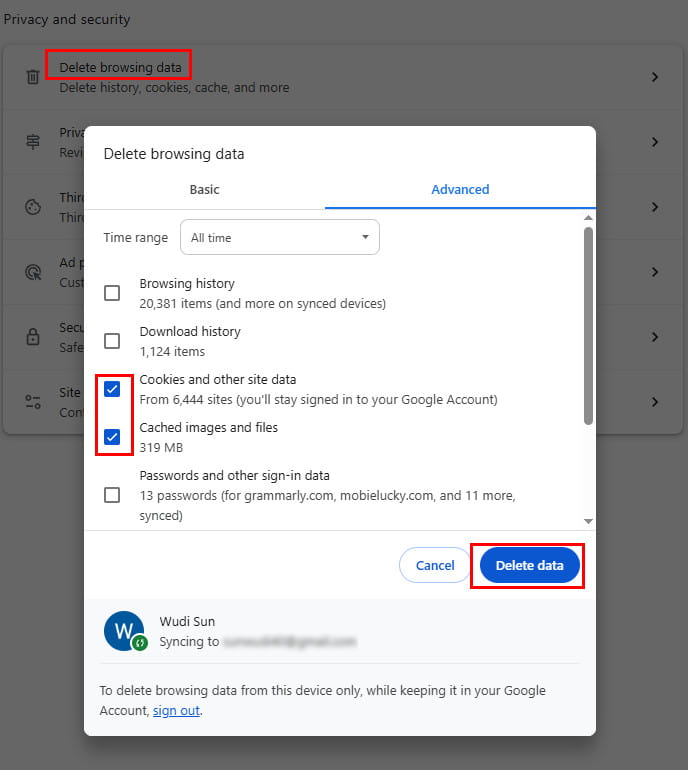
Hur man rensar Facebook-cachen för en webbplats i Safari
För att rensa cachen på Facebook på Mac via Safari bör du:
Steg 1. Öppna Safari och klicka Utveckla i det övre navigeringsfältet.
Steg 2. Knacka på Tomma kakor för att rensa Facebooks cache.
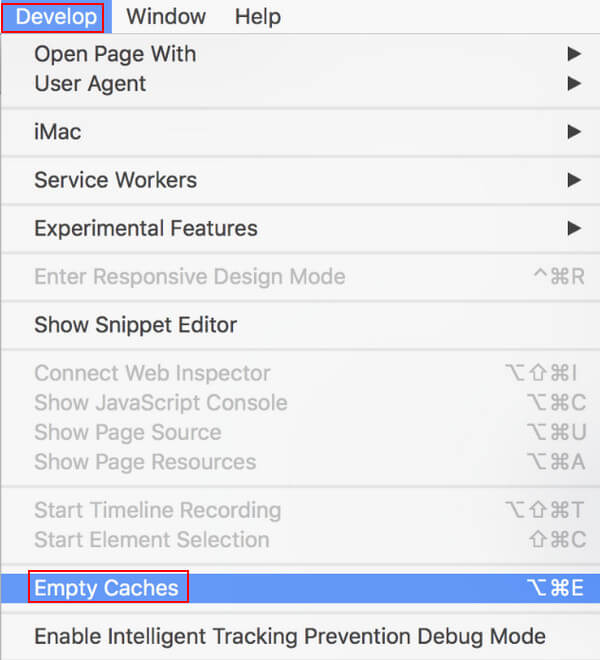
Slutsats
Att rensa Facebooks cache då och då är ganska viktigt. Det här inlägget visar dig i detalj. hur man rensar Facebooks cache på olika enheter. När du behöver ta bort dessa cache, cookies och temporära filer kan du följa den relaterade metoden för att göra det.
Relaterade artiklar
Vill du synkronisera Facebook-kontakter till din iPhone? Kolla in 6 beprövade sätt att synkronisera kontakter, bilder etc. till iPhone 17/16/15/14/13 och mer.
Oroa dig inte om du tar bort bilder på Facebook av misstag. Här kan du lära dig 4 metoder för att återställa Facebook raderade foton på iPhone.
Hur tar jag bort Facebook? Hur tar man bort bilder på Facebook? Hur inaktiverar man bara Facebook? Kom och lär dig om borttagning av Facebook.
Den här guiden berättar hur du effektivt återställer raderade Facebook-meddelanden på iPhones, Android-enheter och datorer med eller utan säkerhetskopiering.

